V dnešnej dobe je veľmi zriedkavé vidieť počítač, ktorý nie je pripojený k žiadnej sieti. A ak pri pripojení na internet špecialista urobí všetko za vás, potom niekedy musíte sami riešiť miestnu sieť, čo vo všeobecnosti nebude trvať veľa času. Poďme analyzovať pripojenie na príklade operačných systémov Windows XP a Windows 7. Nastavenie lokálnej siete sa vykonáva štandardnými prostriedkami operačného systému.
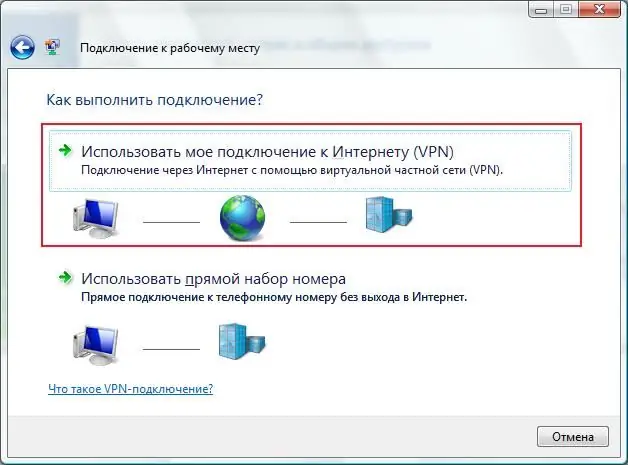
Nevyhnutné
Musíte mať nainštalované ovládače sieťovej karty a sieťový vodič pripojený k sieťovej karte. K prepínaču je vhodný akýkoľvek prepojovací kábel, a ak pripojíte priamo dva počítače, potom iba takzvaný „krížový“. Ak je kábel pripojený správne, potom by mali blikať signálne LED diódy na sieťovej karte
Inštrukcie
Krok 1
V systéme Windows Xp stlačte kláves Start. Potom v rozbaľovacej ponuke „Ovládací panel“. V ňom vyberte možnosť „Sieťové a internetové pripojenie“a potom „Sieťové pripojenia“. Vyberte možnosť „Pripojenie k miestnej sieti“, kliknite na ňu pravým tlačidlom myši a vyberte možnosť „Vlastnosti“.

Krok 2
Potom v zozname komponentov pripojenia nájdite „Internet Protocol (TCP / IP)“. Vyberte ho kliknutím myši a kliknite na tlačidlo Vlastnosti.

Krok 3
Otvorí sa okno s nastaveniami pripojenia. Toto nastavenie závisí od typu pripojenia. Ak ste pripojení k organizovanej sieti, musíte tieto nastavenia získať od správcu. Ak nastavujete domácu sieť, musíte zadať „použiť nasledujúcu adresu“a zadať adresu IP 192.168.0.1 a kliknúť na pole „Maska podsiete“(vyplní sa automaticky).

Krok 4
Na ostatných počítačoch budete musieť urobiť to isté, ale pre každý nasledujúci počítač zvýšte hodnotu posledného poľa adresy IP o jednu. Ak máte počítač so systémom Windows7, rozdiel sa v nastavení líši iba v tom, že nastavenie siete sa nachádza v časti „zmena nastavení adaptéra“umiestnenej vľavo v okne nastavení siete.






